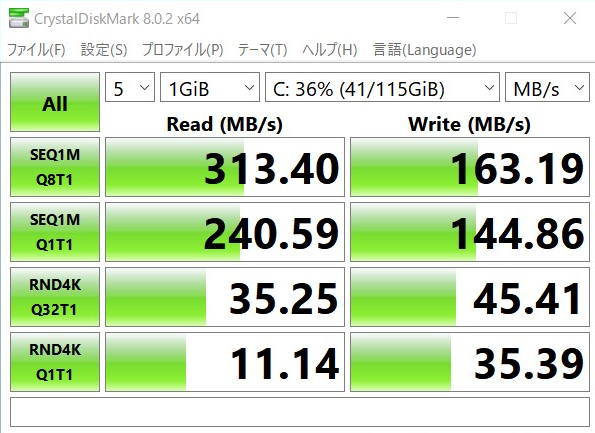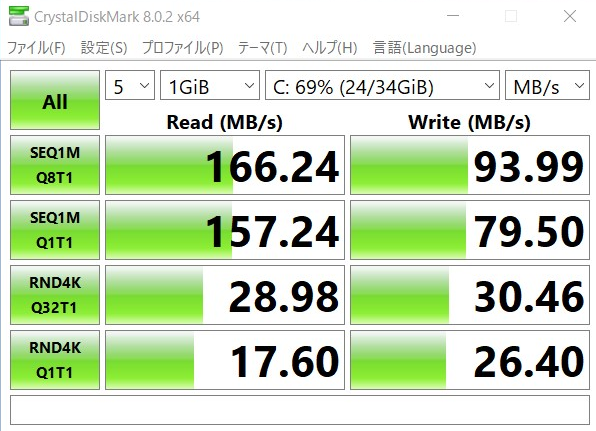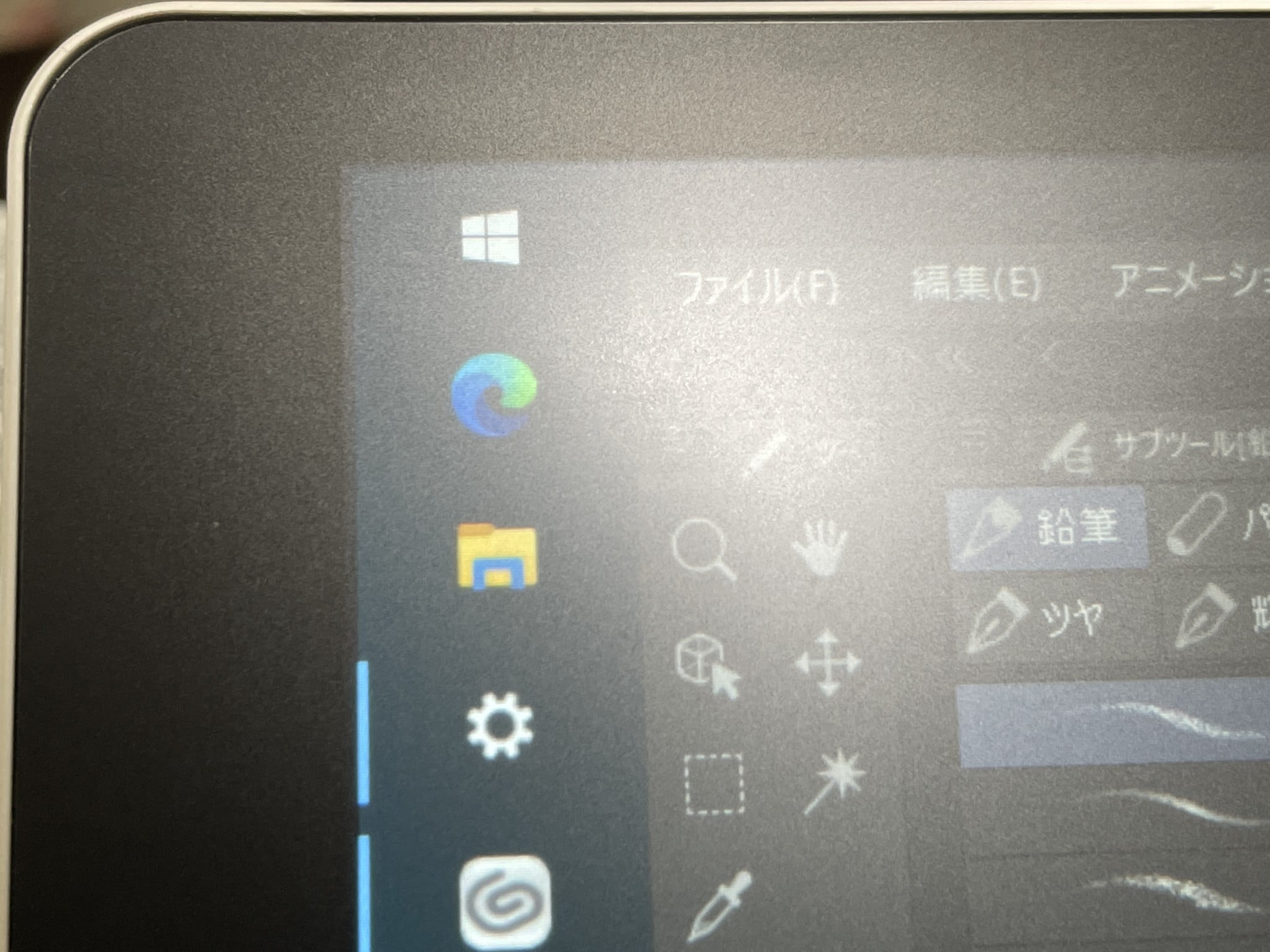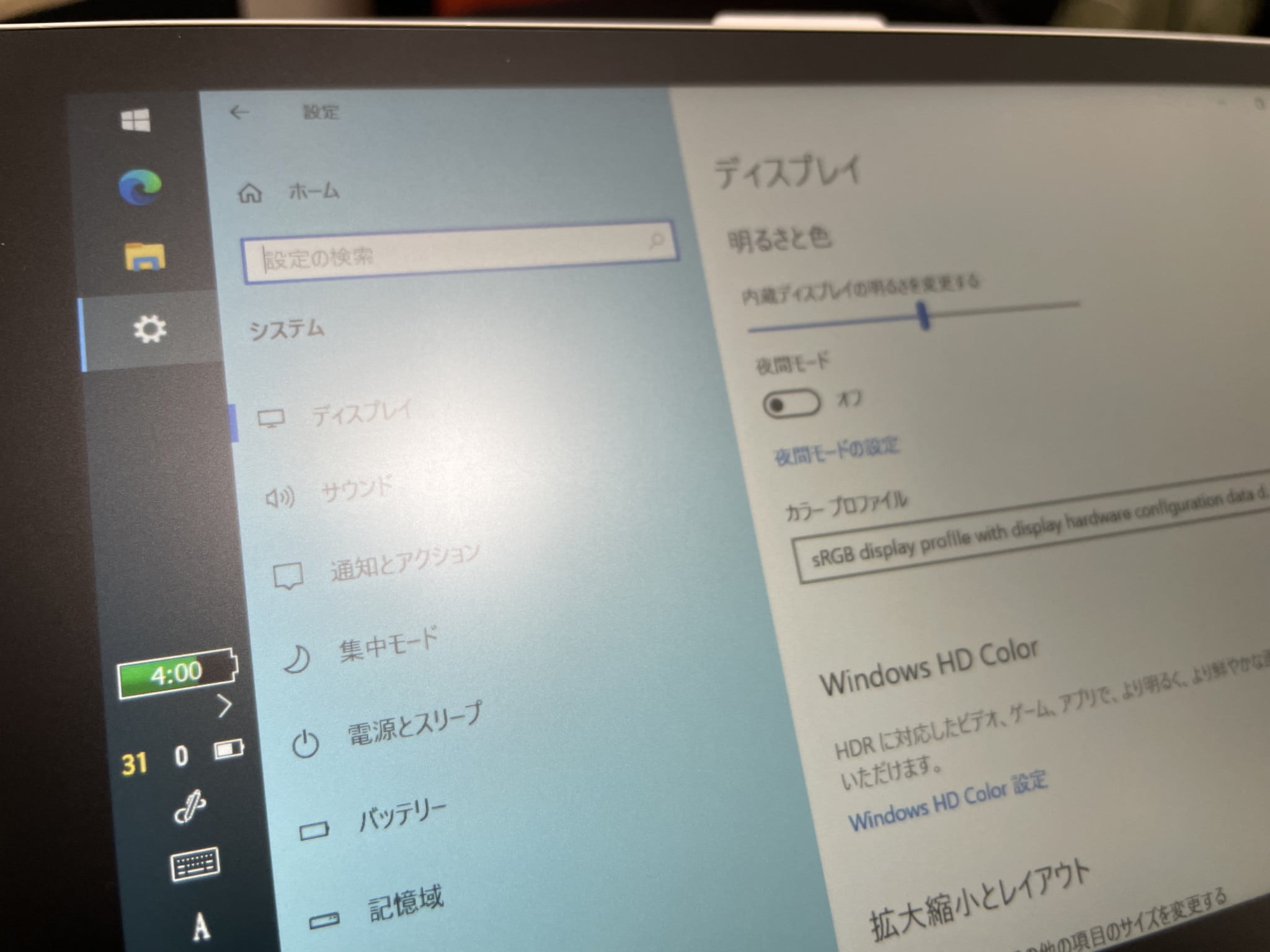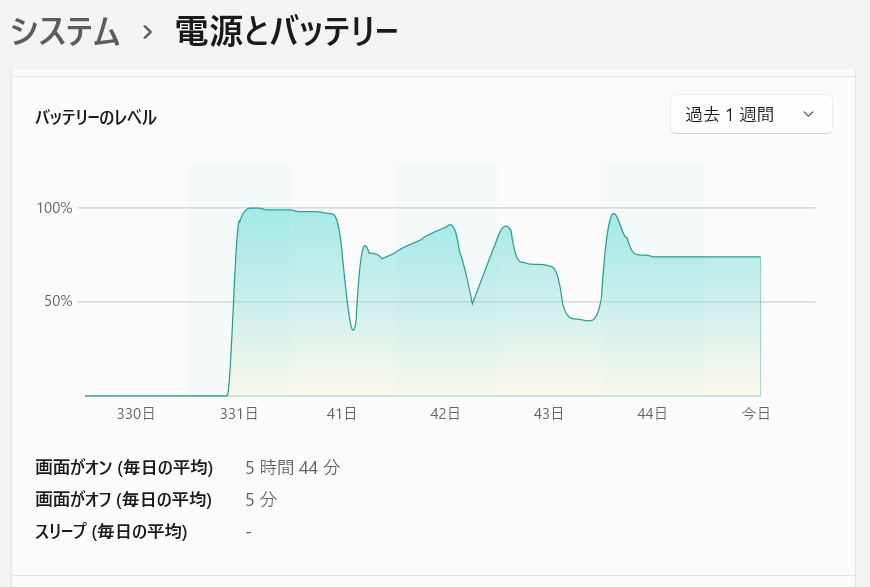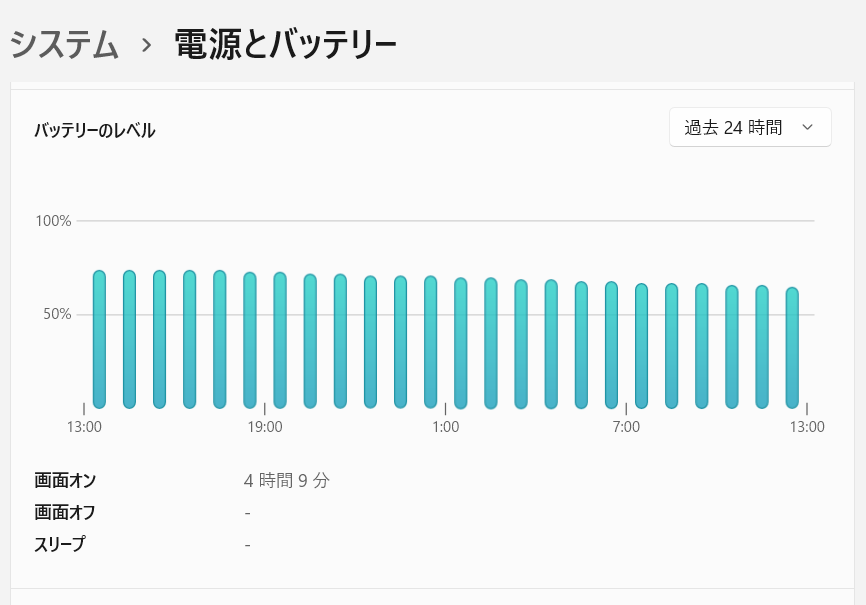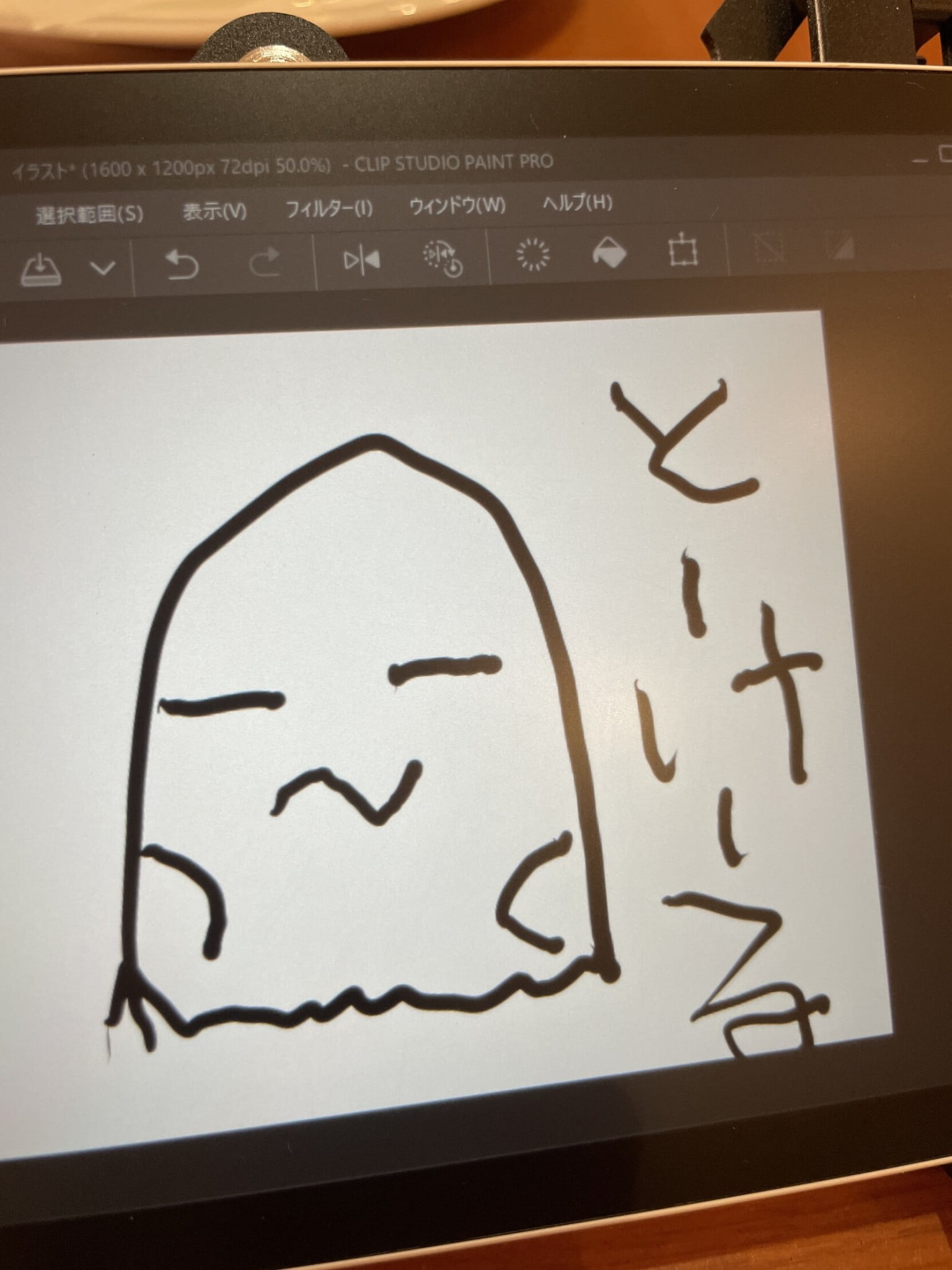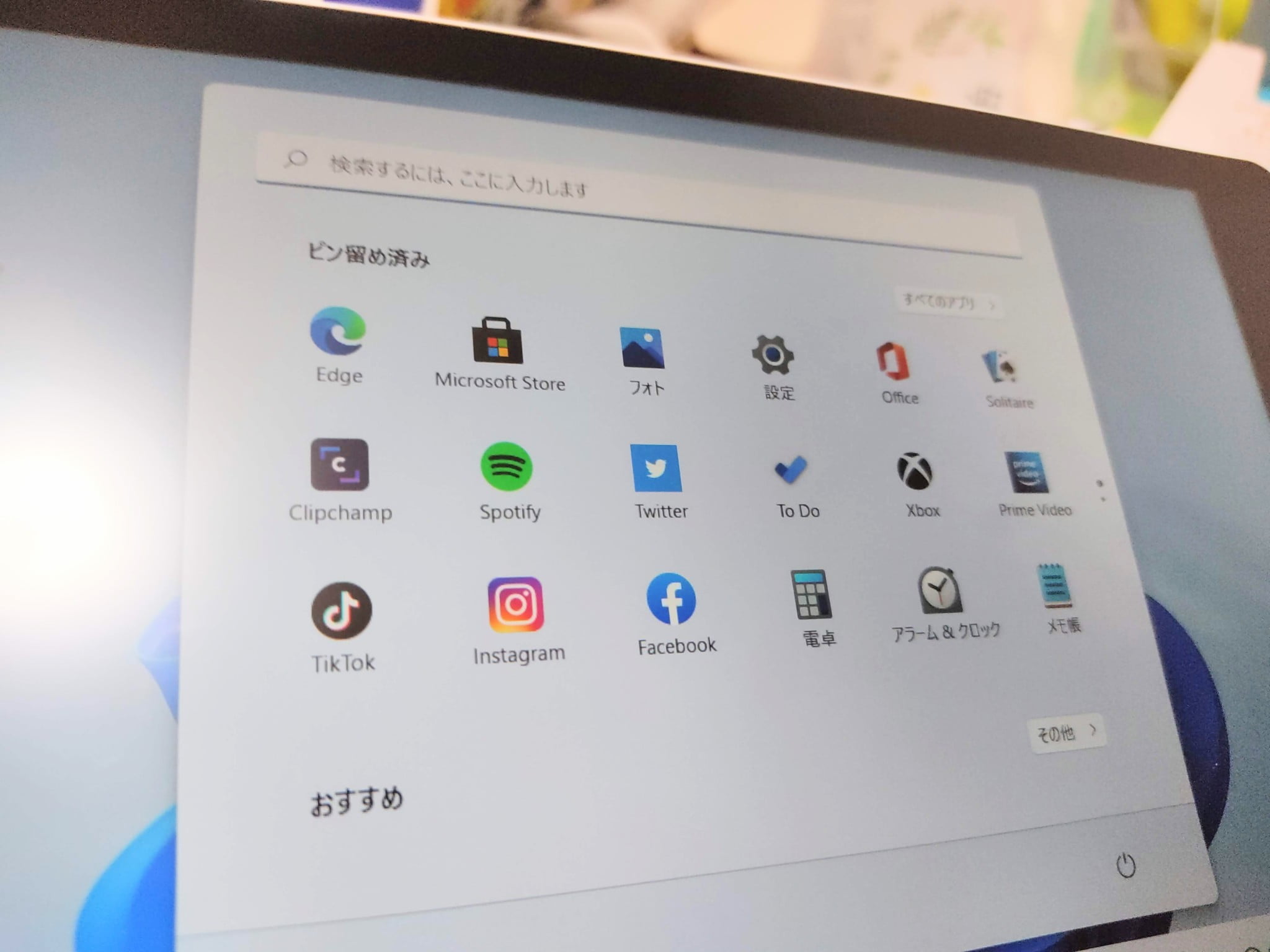税込29,990円に値下げされた8インチ版のraytrektabです。(※2022年7月、更に値下げされて税込19,990円となっています。)お値段そのままでオマケも付けちゃう!とメルマガで後押しされたのでウッカリ注文しました。(ちょろい)
初代raytrektab(DG-D08IWP)は発売日にドスパラへ開店凸して購入したのを思い出しますね。
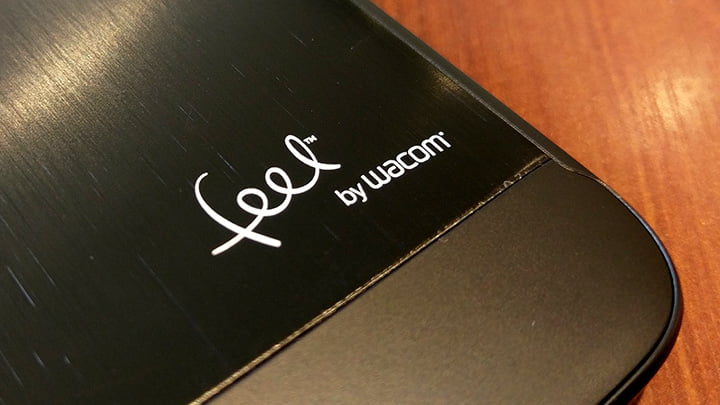
あれからパワーアップして帰ってきたので、どのように変わったか楽しみにしていました。しかし、いざ蓋を開けてみると、とんでもない不具合を抱えていたのでした。
販売終了しました!
良かった点
- 高品質で描きやすいワコム製のペン
- 緑がかっていた初代から改善され、並のディスプレイ品質に
- 初代から約1.5倍向上した性能
- 初代から向上したバッテリー持ち
- USB Type-Cになり、30WのUSB PDにも対応
- カメラすら無くしたフラットでスッキリとしたボディ
- 容量が増え、速度も上がった内蔵ストレージ(eMMC)
悪かった点
- タッチパネルドライバに問題あり(個体差・要修理)
- タッチパネルドライバ起因の処理落ちと発熱(個体差・要修理)
- タブレットとしてはあまりにも遅すぎるスリープからの復帰(モダンスタンバイ非対応の為、仕様)
- 起動直後はすぐ使えない指紋センサー(詳細不明、個体差あるかも?)
- SSDと書いてあるが実際はeMMC(現在はSSD欄にeMMCと表記)
フラットになった外観、カメラは無し
初代raytrektabである、DG-D08IWPと比較すると平坦な見た目になりました。前面部分はWindowsボタンの代わりに指紋センサーが搭載されるようになり、背面はカメラすらないスッキリとした作りになっています。
「お絵描き専用タブレット」というはっきりした目的があるので、インカメラもアウトカメラも付いてないというのは潔くて好印象です。
タブレット側面は電源ボタンと音量ボタン、下部にはUSB Type-CポートがひとつとmicroSDカードスロット、イヤホンジャックが搭載されています。
初代と比べると少し厚みがあります。
microSDカードスロットは蓋のないタイプで、ほんの少しはみ出すのでうっかり押さないように注意しましょう。初代と違い、microSDカードに頼らないといけないようなストレージ容量ではありませんし、専らデータのやり取り用といったところでしょうか。アクセスしやすいのは良いですね。
その他にはマイク穴やスピーカー穴があるぐらいです。ペンの収納スペースなどはありません。また、スピーカーの質は並です。
充電器は30W以上を推奨
USBポートはUSB PDによる充電が可能で、15V/2Aとの表記がありました。付属の充電器も30Wのものとなっています。充電器の出力が足りないと充電はされませんので注意を。
複数の充電器を試してみました。USB PD 20Wの充電器の場合は、5Vと9Vは充電ランプは点灯しますが、テスターを確認すると0Aとなって充電されませんでした。
15Vと20Vであれば充電可能ですので、USB PDのパワールールで15V出力が必須になる「30W以上のUSB PD充電器」の使用を推奨します。
初代から向上したスペック
CPUはデュアルコアのCeleron N4000を搭載。Atom x5-Z8350から全体では約1.5倍程度の性能アップとなっています。
DDR4となったメモリは倍の8GBとなり、ストレージも64GBから128GBに増量しました。お絵描き専用8インチタブとしては余裕のあるスペックです。
そこそこのeMMCを搭載
製品説明にストレージはSSDと表記されていましたが、実際には「SanDisk DA4128」が搭載されています。これは恐らく「SanDisk SDINBDA4-128G」のことで、SSDではなくeMMCです。(※現在はeMMCと表記を修正済み)
デバイスマネージャーから確認したところ、PCI Express ルート コンプレックス内のIntel SD Host Controllerに接続されていました。
eMMCの速度は、初代と比べてシーケンシャルアクセスが倍程度になっていますが、ランダムアクセスは少し向上した程度でした。とはいえ、タブレットそのものの性能が高くないので、ストレージ速度が足を引っ張る心配はなさそうかなと思っています。
解像度は低いが、低品質ではないディスプレイ
初代raytrektabと同様に1280 x 800ピクセルの8インチIPS液晶を搭載しています。デフォルトの表示スケールは125%となっています。
色についてはあくまでも目視なので正確なことは言えませんが、緑がかっていた初代と比べると色かぶりの問題は感じられません。RAWデータの現像や、印刷物制作等のカラーマネジメントが重要な用途には適していませんが、軽く絵を描いてインターネット上に投稿する程度であれば問題なく使えるのではないかと思います。
但し、最初から貼ってあるアンチグレアフィルムの影響で、広範囲を白く反射してしまって見づらいという問題があります。更にフィルムの粗さと解像度の低さも相まって明瞭さに欠けているようには感じました。
画面の粗さと見づらさは大方フィルムの問題だと思うので、後ほどPDA工房のフィルムに貼り替えてみようとは考えています。
【追記】フィルム貼り替えました
PDA工房の「9H高硬度[反射低減]保護フィルム」を購入して貼り替えました。
反射低減なので反射具合は前よりも強くなりますが、広範囲に拡散しないのでとても見やすいです。
また、フィルムの粗さが原因で見辛くなっていた問題も解決し、鮮明に映るようにもなりました。
手触りは「ザラザラ」から「サラサラ」に変わったので、ペンの摩擦具合が変化します。ツルっと滑るというほどではないので個人的には問題ありませんが、気になる方はPDA工房の9Hフィルムではなくペーパーライクフィルムを選ぶと良さそうです。
流石にゲームには向いてない
2コア2スレッドで、1.10GHz(バースト2.60GHz)のCeleron N4000は省電力性に長けたプロセッサーです。その統合グラフィックスであるIntel UHD Graphics 600もかなり性能の低いものであり、今どきのゲームを遊ぶのには向いていません。
例えば、最近流行りの「ウマ娘 プリティーダービー」はGPU側が音を上げてしまい、かなり無理がありました。ブラウザゲームでは、まもなくサービス終了となる「装甲娘 ミゼレムクライシス」を試してみましたが、こちらも無理です。艦これなどのゲームは大丈夫ですが、ブラウザ上でUnityを使って動かしてるゲームは厳しいのではないかなと思います。
Ivy BridgeのノートPCでGTA5ぐらいなら動いたので、一応古いゲームは動きそうではあります。
「ゲームをするな、絵を描け。」
スリープからの復帰が遅いのは仕様
まだ原因がつかめておらず、所謂おま環というやつかもしれませんが、シャットダウン状態から起動すると指紋センサーが動き出すまで10秒以上かかる事がありました。一度動き出せば、スリープ復帰時は直ぐに反応します。
OSの起動は30秒ぐらいなので、こんなものといったところでしょうか。Windows 11環境で再起動を選択して計測したところ、raytrekのロゴが出てからログイン画面まで37秒、指紋センサーが反応するまで15秒掛かりました。BIOS所要時間は4.2秒と出ています。OneDriveとCortanaをスタートアップから外して再計測すると、ログイン画面まで30秒、指紋センサー反応まで20秒でした。(指紋センサーェ……。)Edgeもスタートアップから除外すればもっと短くなりそうな気がします。
(追記:修理後は指紋センサーの反応も良好でした。)
もちろんスリープしておけばすぐ使えますが、スリープからの復帰に5秒程度かかります。こちらは、初代raytrektabとは異なりモダンスタンバイ(S0 低電力アイドル)に対応していないからだと思われ、ハイブリッドスリープ等が原因ではないようでした。RT08WTはS3状態でのスリープのみ対応です。(メモリにのみ電源供給するレガシーなモード)
> powercfg /a 以下のスリープ状態がこのシステムで利用可能です: スタンバイ (S3) 休止状態 ハイブリッド スリープ 高速スタートアップ 以下のスリープ状態はこのシステムでは利用できません: スタンバイ (S1) システム ファームウェアはこのスタンバイ状態をサポートしていません。 スタンバイ (S2) システム ファームウェアはこのスタンバイ状態をサポートしていません。 スタンバイ (S0 低電力アイドル) システム ファームウェアはこのスタンバイ状態をサポートしていません。
一応、スリープ中に指紋センサーに触れることでスリープからの復帰は可能です。しかし、スリープからの復帰に5秒、認証に3秒といったところで、指紋センサーに指を置いてから8秒程度は待つ必要がありました。(※画面が表示されるまで指を置いておく必要はない)
タブレットとして考えると、スリープ復帰に時間がかかるのはちょっと致命的な気もしますが、不具合ではなさそうなので仕方ありません。
尚、ハイブリッドスリープが有効の場合は、S3スリープに入った後に休止状態(S4)に移行します。休止状態では電源ボタンを軽く押したり、指紋センサーに触れても反応しません。電源ボタンを長押しして電源を入れる必要がありますし、スリープからの復帰よりも時間が掛かります。
休止状態を無効にする > powercfg /h off
休止状態を使用せず、スリープのみにした場合のバッテリー消費は0.5~5%/h程度でした。S3スリープなので基本的にメモリへの電力供給のみですが、指紋センサーは動作します。何度か監視してみましたが、ちょっと振れ幅が大きいですね。ハイブリッドスリープを無効にしてS3スリープのみで運用していますが、気がついたら電池切れで死んでいたということはありません。ちゃんと数日持ちます。
高品質な精度のペン
raytrektab RT08WT最大の長所とも言えるのが、ワコム製のペンです。現在出回っている多くのタブレットやノートPCで採用されているのはワコムの「アクティブ静電結合方式(AES)」やMicrosoftのMPPです。RT08WTは同じワコムと言ってもAESではなく、液晶ペンタブレットやペンタブレットと同じ「電磁誘導方式(EMR)」を採用しています。(※互換性はない)
このEMR方式はペンに電池を必要としないことや、ゆっくりと書くと線がガタつく「ジッター」がほぼ無いというメリットがあります。若干の視差があることや、画面端でカーソルがズレるというデメリットもありますが、隅っこで絵を描くことはないですし些細なことです。なんといっても書き味は飛び抜けて良いですし、SamsungのGalaxyシリーズでずっと採用されているのもこのEMR方式です。
1cm四方にも満たない小さな領域に描き込んでも、線が酷く波打ったり途切れたりはしません。これだけ小さくしても、大体狙ったところに線が引けるという精度の高さは目を見張るものがありますね。(あまり参考にならない図)
斜めに傾いた状態で程よい位置にカーソルが出ています。もちろん、これは位置調整すると変化するので、初期設定で違和感がある場合は自分の持ち方に合わせて調整すると良いでしょう。
画面端での精度は、画面端5mmぐらいまで近づくとズレが出る感じです。VivoTab Note 8などで苦労された方はとても気にする点ですが、raytrektabの画面端精度はCLIPSTUDIOの小さすぎる閉じるボタンが押しにくいぐらいで、イラスト制作用途で問題になることはまずないと思います。
定価が約5万円、値下げで3万円2万円となったraytrektabですが、ペンに関してだけはどの価格帯でもトップクラスの出来だと思います。
ペンの感度が高い場合は?
raytrektab RT08WTに関してはあまり違和感を持っていませんが、10インチモデルのDG-D10IWPでやたらペンの感度が高い個体を触ったことがあります。触れているかどうかで反応してしまい、とても使えたモノではありませんでした。
RT08WTにも同じような個体があるかどうかは不明ですが、明らかにおかしいと思う場合は、修理をした方が良いでしょう。ユーザー側での調整は行えないと思います。
raytrektab Stylus S2が付属
専用品として、「raytrektab Stylus S2」が1本付属します。追加購入する場合は、税込2,200円です。(お安い!)
THIRDWAVE raytrektab Stylus S2(レイトレックタブ用スタイラスペン) |パソコン通販のドスパラ【公式】
raytrektab Stylus S2にはペンボタンと消しゴムはなく、純粋にペン機能のみのシンプルなペンとなっています。非常に細いペン先が採用されており、かなり精密な描画が可能です。
替え芯も販売されていますので、ペン先は交換できます。
あまりにも細いので、持ち運ぶときに壊してしまわないよう、付属のキャップをしっかりと取り付けるように心掛けたいですね。
尚、raytrektab Stylus S2はraytrektab以外のタブレットとは互換性がないようで、ThinkPad Helixなどのデバイスではカーソルすら出てきませんでした。raytrektab(RT08WT/DG-D10IWP/DG-D10IWP2)以外の製品で使おうと考えている場合は、動作しない可能性がありますのでそういった用途はあまりオススメしません。
ARROWS Tab Q509でも正常に動作しませんので、Q506/Q507/Q508などの旧製品や、Q5010以降の製品でも動作しないと思われます。
外装は値段相応か
数十回しか使ってなかったのですが、ひび割れてしまっています。とはいえ、ここから崩れていくような気配はありません。価格も2,200円という破格ですから予備を買ってしまうのが良いでしょう。
キャップ側に関しては、鉛筆のキャップにひびが入るのと同じでどうしようもないとは思います。
初代のペンなどとの互換性あり
ワコムのfeel IT Technologies対応のペンであれば、どのペンでも利用できます。
初代raytrektabのペンはもちろん、Galaxy NoteのSペンもバッチリ使えます。消しゴム付きのペンならば消しゴムが、サイドボタン付きなら右クリックが機能します。
raytrektab Stylus S2や三菱鉛筆9800は、古いペンと比較するとかなり強めに筆圧を掛けないと最大筆圧まで到達しないので、ペイントソフト側で筆圧調整を行ってから使うことを推奨します。
初期状態では処理速度に難あり(個体差あり)
Celeron N4000に8GBのメモリと、本来であれば8インチのタブレットで行える程度のお絵描きや、ブラウジング程度であればすんなりとこなしてくれます。
そう、本来であれば。
タッチパネルドライバに問題?それとも……
どうやらこのタブレットはタッチパネルドライバに問題があるようで、タッチパネルからの割り込みが常に発生してしまうようです。
その結果、常時CPUを30%前後消費することになってしまい、動作が遅くなったり発熱したりする原因となってしまっています。Windows以外のOSを試した際は異常なCPU消費もなく、タッチ動作も快適でした。(※Windows以外での運用はかなり難があるのでオススメはしません)

詳細は別記事に書きました。この現象が起きている個体は、タッチパネルを無効にする以外の対処方法は見つかりませんでした。Windows 11にしても変化はありません。(但し、別件で修理に出してベースボードごと交換になったところ、不具合は発生しなくなりました。タッチパネルの不具合で修理に出したわけではないので、修理を受け付けてくれるかは分かりません。)
不具合を妥協してそのままタッチパネルを使うにしても、やはり出来が悪いのか、どうにもスクロールがスムーズではありません。ペンでスクロール操作した場合はスムーズなので、性能の問題ではないようです。また、スクロール中にタップが起きてしまうこともありました。正常な個体であっても、スクロールはスムーズでもスクロール中の誤タップは起きやすいです。低品質なタッチパネルあるあるですね。あと、タッチパネル有効時はコイル鳴きがします。コイル鳴きは別個体や修理上がりの個体でも鳴るので多分仕様です。
不具合のある個体でタッチパネルを使わない運用をした場合、高負荷時でもCPU温度は50℃ちょっとぐらいで、手で持っていてもあまり苦ではないです。
概ね良好なバッテリー
前述の通り、この機種にはタッチパネルに不具合がある個体が存在します。常にCPUを3割程度消費してしまうため、タッチパネルを無効にした状態で簡単に測定を行いました。
ディスプレイは最大輝度かつ電源モードを「最も高いパフォーマンス」に設定し、CLIP STUDIO PAINT PROを使って1時間絵を描いてみました。キャンバス設定はA4 600dpiです。
バッテリー消費速度としては、1時間で丁度20%となりました。Core Tempを使ってタブレットのCPU温度も監視していましたが、起動時と変わらず45℃前後をキープしていました。
また、輝度を50%にして電源モードを「より良いバッテリー」に変更してブラウジングをしてみたところ、1時間で15%の消費となりました。CPU温度は少し低めの40℃前後です。ほんのり温かいという程度で、持てないほどの熱さにはなっていません。
この時のスリープ時の消費は1時間で1%でした。
Windows 10での計測でしたが、Windows 11にアップグレードしても著しく消耗するようなことはなかったので問題はないはずです。
Windows 11へアップデートは可能
ハードウェア的には要件を満たしており、PC正常性チェックではWindows 11へのアップデートが可能との判定が出ています。
2021年10月5日、Windows 11が正式にリリースされたので、早速「Windows 11 インストール アシスタント」を使ってアップデートを行いました。ドスパラで案内しているWindows 11対応状況については、単に○とだけ表記されていたので、まぁ大丈夫でしょうということで。(バックアップはしましょう)(特にドライバはバックアップ必須!)
相変わらずタッチパネルドライバが割り込みしている(不具合個体の場合)ことを除けば、パフォーマンスについては問題なし。Celeron N4000相応の動作です。スリープ復帰の安定性や指紋センサー自体の認識速度など、気持ち改善されたようなされてないような……そんな感じでしょうか。手元の環境ではスタートアップで起動しないことがあるアプリがあったのですが、Windows 11にしてからはスタートアップも安定して動いてるようにも思います。タッチパネルがアレな事以外に一切のトラブルもなく、何も書くことがありません。良い感じです。(修理後はタッチパネルも問題ないです。)
強いて挙げるならば、スタートメニューの内容は引き継げないのでリセットされることや、画面端からのスワイプ操作が別物に変わるので、慣れるまでは困惑するかもしれません。raytrektabとは関係ないんですけれども。
Windows 11 22H2へアップデート
公式の検証対象に含まれていないようですが、Windowsのセーフガードホールドには引っかかっていないのでアップデートは可能でした。ダウンロードも含めてインストールに2時間近く掛かりましたので、のんびり待ちましょう。
累積更新プログラムであるKB5018496も適用し、エクスプローラーのタブ機能などの新機能も動作していることを確認しました。
余談ですが、ディスプレイが125%スケーリング設定の場合、「さらにピン留めを表示する」に設定するとおすすめ表示が追いやられてスタートメニューから消えます。バッテリーに関しても、S3スリープで10日ぐらい放置してギリギリ大丈夫だったので不具合も無さそうです。
まだアップデートして間もないので、何かあれば追記します。
Chrome OSなど、他のOSは?
故障のリスクも高く、お勧めしません。
Linuxはタッチパネルしかないデバイスでの利用を想定しているものが少なく、AndroidやChrome OSを除くと、快適に入力できる「日本語タッチキーボード」の存在も皆無といっていいでしょう。
UbuntuやKubuntuなどのLinuxディストリビューションは動きますが、タッチパネルの座標があべこべで、画面回転でペンの座標もこじれるという調整が面倒そうな状態になっています。不可解なことにマウスカーソルも上下ひっくり返った状態で表示されています。更にWaylandとXorgで挙動が大きく異なり、特に設定することなくパームリジェクションが動作したのはXorgの方でした。
Chrome OS Flex(早期アクセス、バージョン100)ではタッチパネルを認識しませんでした。rammusやcoralといったChrome OSのリカバリーイメージを適用した場合は動作するかもしれませんが、そちらは特殊なフレームワークを挟む都合上、ライブ起動でお試しはできないのでraytrektab RT08WTでどうなるかは不明です。(インストールしてみたけど、タッチパネルとペンが反転するぞい!そして肝心のペンだけが直せない。)
初代raytrektab DG-D08IWPで行ったChrome OS(coral)の動作テストでは、OSの基本動作やChromeブラウザはWindowsよりも軽快でしたが、Androidコンテナを介して起動したCLIP STUDIO PAINTはパフォーマンス面に問題がありました。C213NA-BW0045ほど酷くはありませんが、ペンが重たいです。クリスタに関してはWindowsで動かした方が確実に軽いです。この点はraytrektab RT08WTにおいても状況が変わらないことが予測できるため、仮に完動したとしてもそこが惜しいですね……。
意欲的な方は既に色々と試されているかと思いますが、すんなりと動くものはなく、スタート地点に立つだけでも骨が折れます。軽い気持ちで手を出すのならばお勧めはしません。
あと、ドスパラタブ全般に言える事なんですが、BIOS設定を保存して終了する際に壊れることがあります。過去に2回も壊しました。この手のタブレットは設定値をフラッシュROMに書き込むらしく、バッテリーを抜いてもリセットされないので、BIOS壊すとほぼ詰みます。
総評
処理能力的に「割り切ればイケる」という感じがあり、正直なところ手放しにオススメできる製品ではありません。
ペン周りが高性能かつ安定しており、価格がかなり安いことはとても良い点です。しかし、処理能力の低さに拍車をかけてしまうタッチパネルの不具合に遭う可能性も抱えています。ドスパラの直販で購入すればBIOSバージョンの新しいものが届くはずですし、(※完売となりました)新しい個体は問題が起きていないという話がいくつかあります。なので、中古を買うとハズレを引くかもしれません。それを分かったうえで購入するのであればきっと大丈夫でしょう。
コロナ禍で外出する機会は減っていますが、raytrektab RT08WTは外へ持ち出して使うことだけに価値があるわけではありません。このコンパクトなボディは、自宅でも場所を選ばず使えるというメリットがあります。
自宅が喫茶店のような整った環境とは限りませんし、手に持たずどこかに置くにしても、僅かなスペースさえあれば十分です。自由なスタイルでお絵描きを楽しめます。
残念ながらパフォーマンス面で致命的な問題を抱えてしまっていますが、ハズレ個体を引いてもタッチパネルを無効化してお絵描き専用と割り切ってしまえばなんとかなるようには思いました。ちょっとダメなぐらいが可愛いみたいなやつですね。(違う)
ともあれ、手元の個体はうっかり壊した際に出した修理でタッチパネル問題もしれっと直り、本来の性能が発揮できるようになりました。補償の期間内は愛用していきたいと思います。raytrektabの新作はまだですかね。何かあれば追記します。
タッチパネルのドライバとコンフィグファイル
公式から提供されるようになりました。
RT08WTでは問題ないはずです。
ただし、DG-D08IWPにも同じファイルが案内されており、TouchSettings.gtのパラメーターが別物なのでDG-D08IWPでは正常に動作しないものと思われます。
2021-06-25:Windows 11について追記
2021-06-30:PDA工房のフィルムに貼り替えたので追記
2021-10-06:Windows 11にアップデートしたので追記
2021-12-11:手直し
2022-02-19:他OSについて追記
2022-02-23:他OSについて追記2
2022-04-01:修理と他OSについて追記
2022-04-04:ペンの互換性とスリープについて追記
2022-04-09:ペンの耐久性について追記
2022-04-01:起動時間やペンの筆圧について追記
2022-05-15:ペンカーソルの精度について追記
2022-07-18:価格や、全体的な評価の訂正、その他手直しなど
2022-10-30:販売終了や、22H2へのアップデートについて追記
2022-11-24:手直しと充電について追記
2024-01-22:タッチパネルの公式ドライバについて追求